Heim >Web-Frontend >PS-Tutorial >So fügen Sie eine Farbpalette in PS hinzu
So fügen Sie eine Farbpalette in PS hinzu
- 藏色散人Original
- 2019-08-12 11:04:139100Durchsuche

Wie füge ich eine Farbpalette in PS hinzu?
Zuerst finden wir das Hauptprogramm von Photoshop und doppelklicken, um es zu öffnen
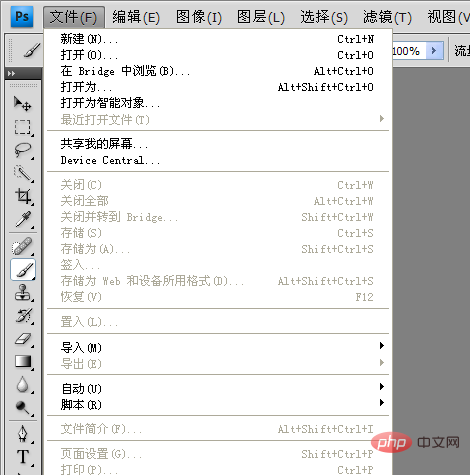
Nachdem wir es geöffnet haben, erstellen wir eine neue leere Leinwand
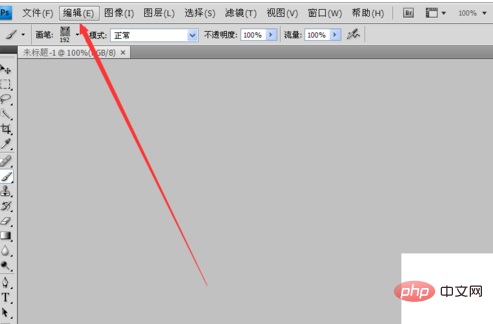
Nachdem wir eine neue Leinwand erstellt haben, finden wir oben die Bearbeitungsoption
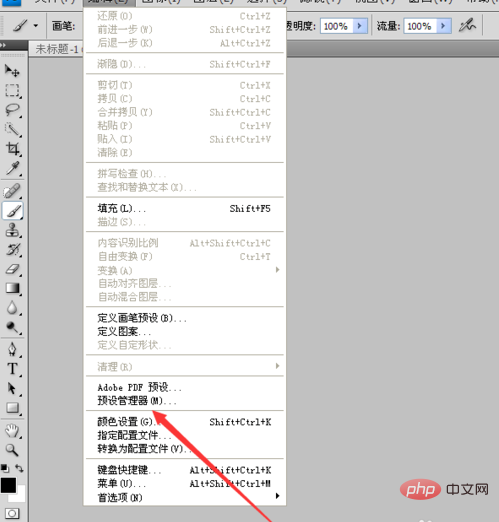
Den Preset-Manager finden Sie darin
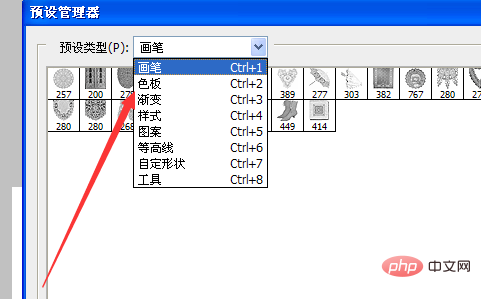
Suchen Sie das Wortmuster im voreingestellten Typ und wählen Sie es aus
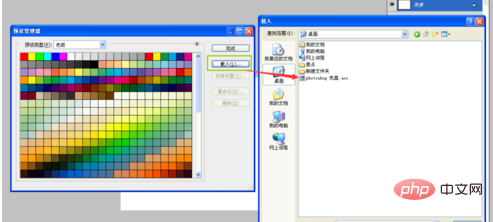
Wählen Sie die neue Musterdatei aus, die ich heruntergeladen habe. Klicken Sie auf „OK“, um meine Einstellungen abzuschließen
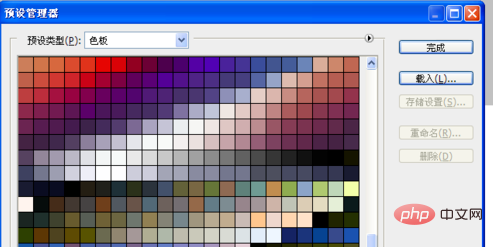
Wir stellen fest, dass wir viel mehr Farbpaletten als zuvor haben. Klicken Sie auf die Farbpalette oben, um sie sofort zu aktualisieren.
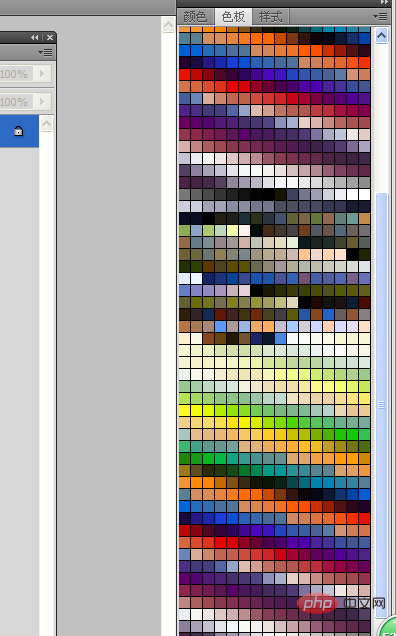
Das obige ist der detaillierte Inhalt vonSo fügen Sie eine Farbpalette in PS hinzu. Für weitere Informationen folgen Sie bitte anderen verwandten Artikeln auf der PHP chinesischen Website!

